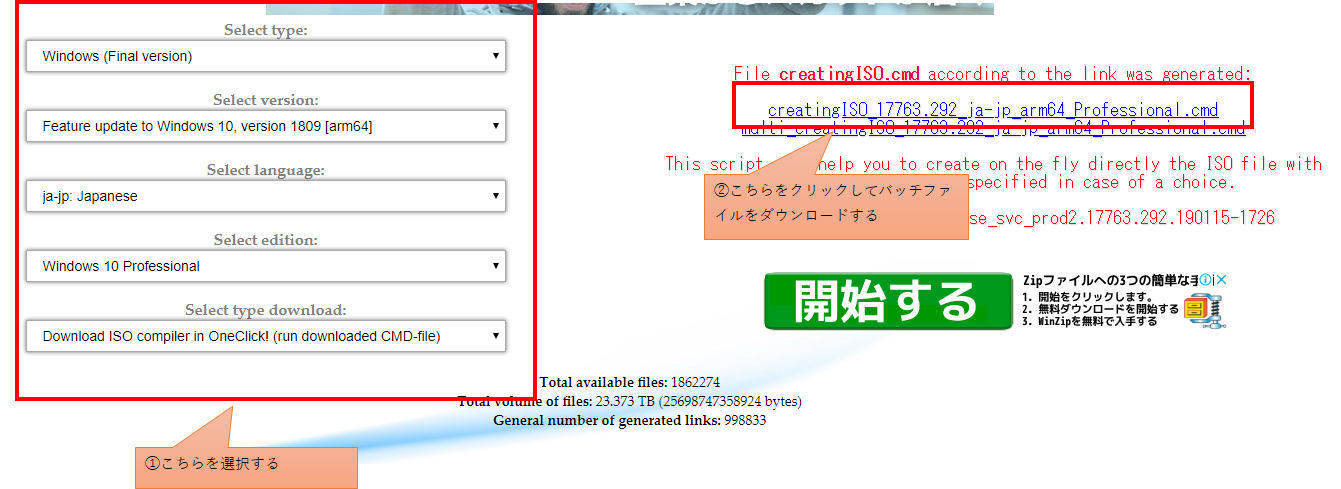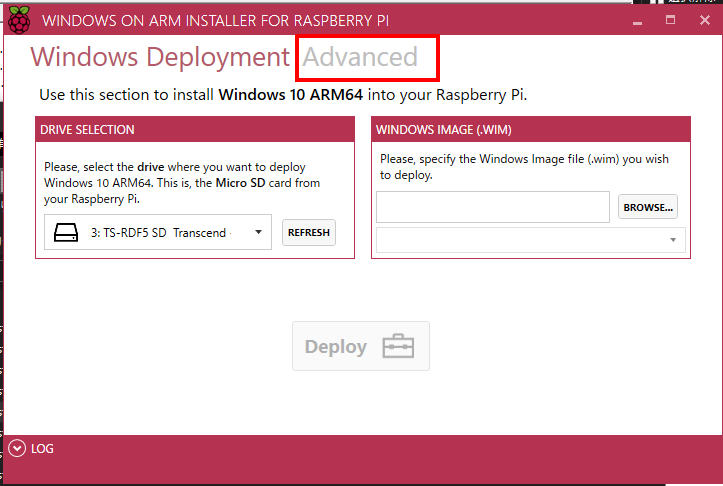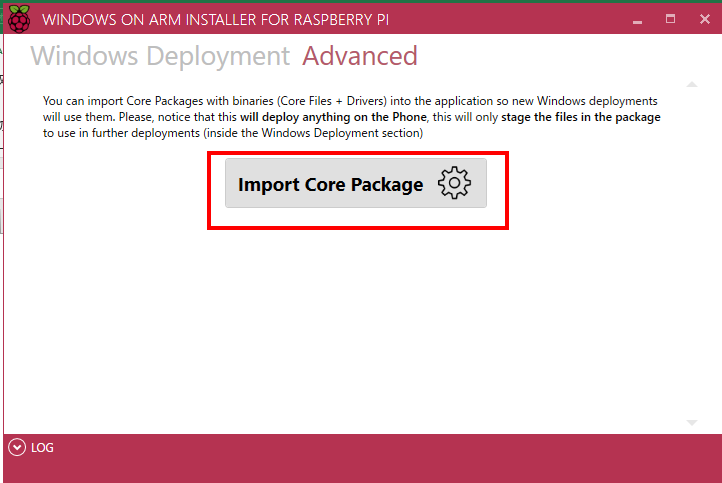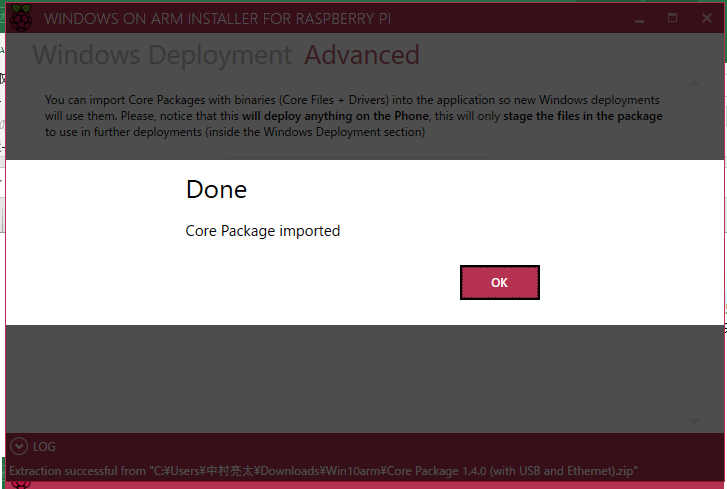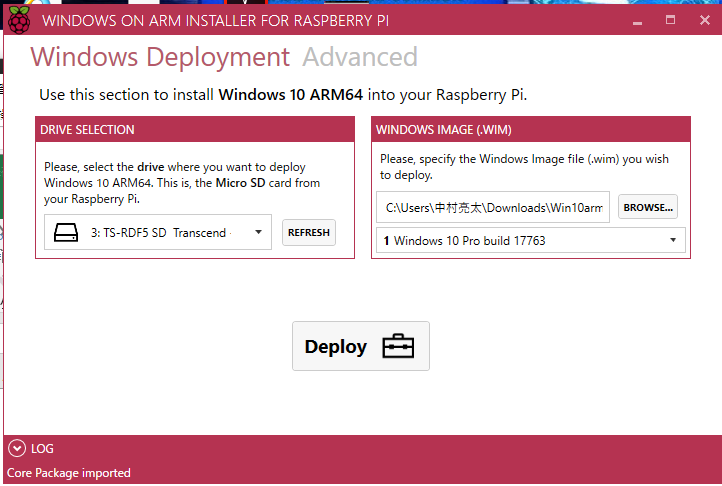きっかけ
この記事みたので(笑)
GIGAZINE-誰でも簡単にRaspberry Pi 3へ64bit ARM版Windows 10をインストールできるツールが登場
デプロイできるようにしてくれた優秀なエンジニアのGitHub
デプロイに必要な材料(推奨)
- Raspberry PI 3
- Class A1 以上のMicroSD 64GB以上 Amazonさん
- Windows 10 ARM64 Image(後述)
今回のデプロイ検証での材料
- Raspberry PI 3
-
Class 10 MicroSD 32GB(Class 10では遅すぎて使い物になりませんでした。) - Class A MicroSD 64GB
- Windows 10 ARM64 Image
デプロイ準備
1. Windows 10 ARM64 Imageのダウンロード
こちらのサイトにアクセスしてください。
https://uup.rg-adguard.net/ダウンロードしたバッチファイルを、新たに作成したフォルダにコピーして実行する。
ダウンロードが成功すれば、ISOイメージが作成される。
(通信不安定により失敗しても、再度バッチファイルを実行すれば、ダウンロードを再開します。)ISOファイルをマウントする。
2.各種ツールのダウンロード
WoA Installer for Raspberry Piのダウンロード
こちらからダウンロードできます。
https://github.com/SuperJMN/WoA-Installer/releases/download/v1.2/WoA.Installer.for.Raspberry.Pi.zip
Core Package(各種ドライバなど)のダウンロード
こちらからダウンロードできます。
※最新のバージョンをダウンロードしましょう。
https://1drv.ms/f/s!AtXoQFW327DIyMxxCDU_uUM6o6dn2A
なお、zipファイルですが、これは解凍しないで下さい。
インストーラーで直接このzipを指定します。
デプロイ作業
- ダウンロードした WoA Installer for Raspberry Piを解凍します。
- MicroSDをPCに接続する。
- Installer.Raspberry.Applicationを実行します。
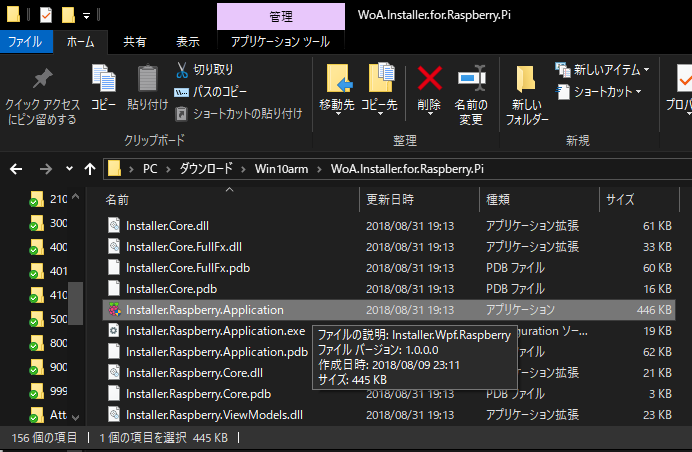
Drive SELECTION に接続したMicroSDが表示されていることを確認する。
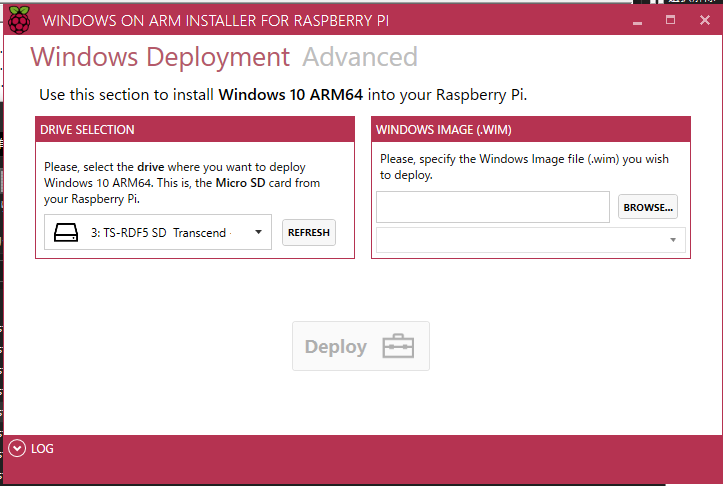
※ここで、違うのが出てきたり、複数出力されるときは、必ず他のディスクを外すか、ディスクの管理からオフラインしてください。誤って別のディスクにデプロイすると、そのディスクは消去されてしまいます。Windows Deploymentに戻り、Windows Image(.WIM)のBROWSEをクリックして、コピーしておいたSourceフォルダのInstall.wimファイルを選択します。
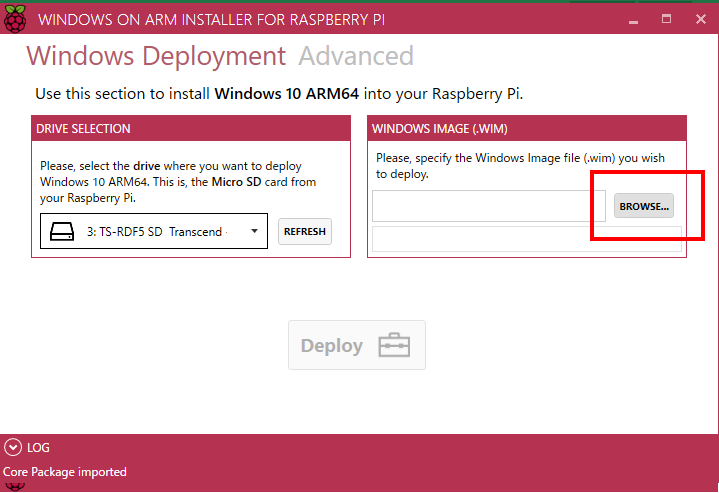
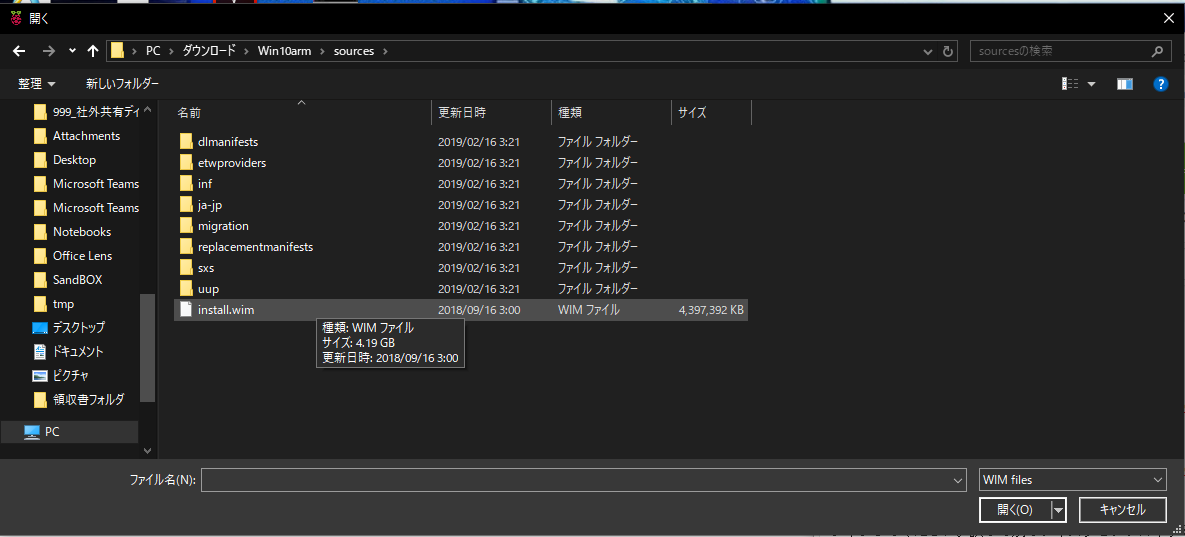
これでデプロイが開始されます。
かなり時間がかかるようですので、まったりと待ちましょう。
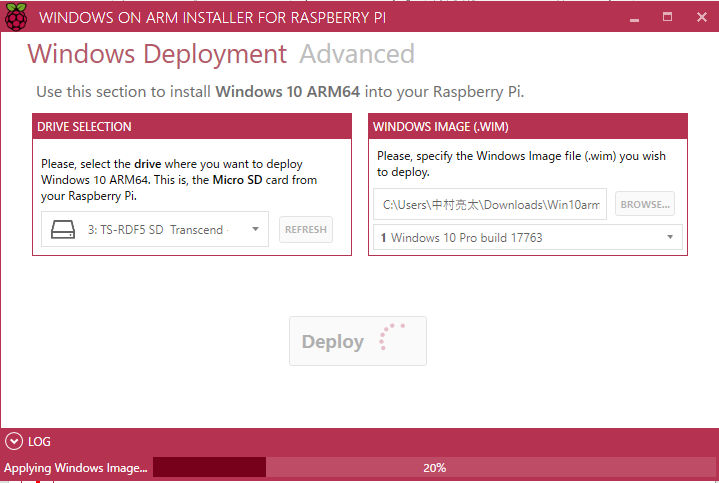
ところが・・・
デプロイして実際に動かしてみましたが
キーボードレイアウト選択画面でキーボードなどが認識されず、動かすことができない状況に陥りました。
一旦ここでストップかな・・・。
Raspberry Pi 3+ だったらいけるんだろうか・・・